Windows utklippstavle er en praktisk funksjon som har eksistert i årevis. Den lar deg kopiere opptil 25 elementer inkludert tekst, data eller grafikk, og lime dem inn i et dokument eller feste elementer du bruker regelmessig.
Hvis du utløser riktig hurtigtast, kan du se og få tilgang til utklippstavlehistorikk og synkronisere den gjennom skyen for enklere tilgang på alle Windows 10-enheter. Slik viser og tømmer du utklippstavlen i Windows 10.


Slik får du tilgang til Windows 10 utklippstavlen & nbsp;
Hvis du kopierer innhold fra, si et dokument, men glem å lime det inn, kan du finne innholdet i utklippstavlen i Windows 10. Utklippstavlehistorikken støtter tekst, bilder mindre enn 4 MB og HTML, og lagrer oppføringer fra nyeste til eldste. Hvis du ikke fester et element til utklippstavlen, forsvinner det fordi historikklisten tilbakestilles hver gang du starter enheten på nytt for å gi plass til nye elementer.
- Hvis du aldri har brukt Windows 10-utklippstavlen, kan du slå den på ved å velge Windows-logonøkkel + V og deretter velge Slå på .


- Når du har slått på utklippstavlen, aktiverer du synkroniseringsfunksjonen for å synkronisere utklippstavleelementene dine til datamaskinen din og få tilgang til dem fra hvilken som helst Windows 10-enhet. Velg Start & gt; Innstillinger & gt; System & gt; Utklippstavle og velg deretter På under Synkroniser på tvers av enheter . & nbsp;

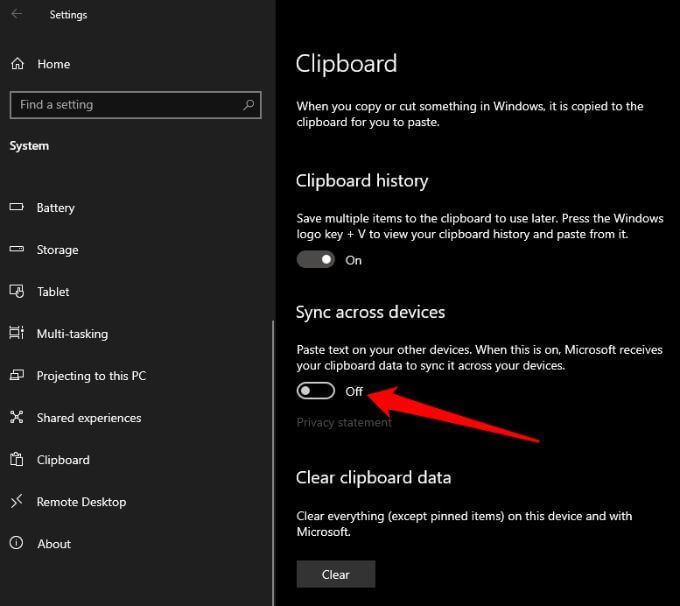
Merk/sterk>: Hvis utklippstavlen ikke synkroniseres med Windows-datamaskinen din, velger du Start & gt; Innstillinger & gt; System & gt; Utklippstavle & gt; Synkroniser automatisk tekst som jeg kopierer . Synkroniseringsalternativet er koblet til arbeidskontoen din eller Microsoft-kontoen din, så du må logge på med samme påloggingsinformasjon på tvers av enhetene dine for å få tilgang til utklippstavlen.
Slik viser du Windows 10 Utklippstavlehistorikk & nbsp;
Nå som du har aktivert utklippstavlehistorikken, kan du åpne utklippstavlen og vise listen over elementer du nylig har kopiert mens du bruker en hvilken som helst app.
- Trykk på Windows-logo-tasten + V
- De siste elementene du kopierte, vises øverst på listen, og du kan klikke på hvilken som helst element for å lime det inn i et åpent dokument eller et annet program. & nbsp;

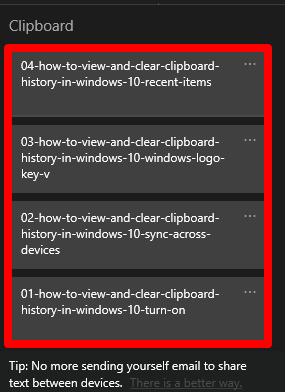
- Du kan også fjerne elementer ved å velge tre prikker ved siden av oppføringen du vil slette, og velg deretter Slett fra hurtigmenyen.

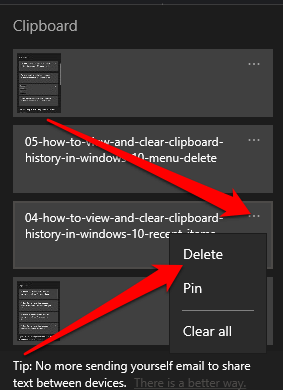
- For å fjerne alle oppføringene på utklippstavlehistorikklisten, velg Slett alle i ellipsemenyen.

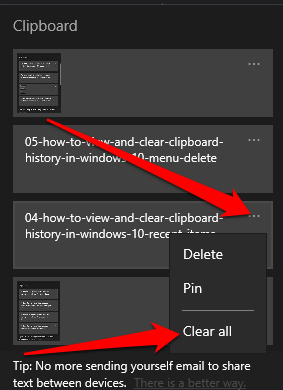
Windows 10 utklippstavlen kan bare romme opptil 25 elementer, så du kan bruke en tredjeparts utklippstavlebehandling hvis du vil. En utklippstavlebehandling kan inneholde flere elementer og tillate deg å endre formateringen eller tekstboksen, opprette permanente klipp, søke i klipp, slå sammen klipp og synkronisere utklippstavler, blant andre funksjoner.
Slik tømmer du utklippstavlen i Windows 10
Hvis du deler enheten med andre brukere, kan du beskytte all privat informasjon du har kopiert til utklippstavlen ved å tømme utklippstavlehistorikken.
- Velg Start & gt; Innstillinger & gt; System & gt; Utklippstavle for å åpne utklippstavlen. & nbsp;

< figur klasse = "aligncenter size-large"> 

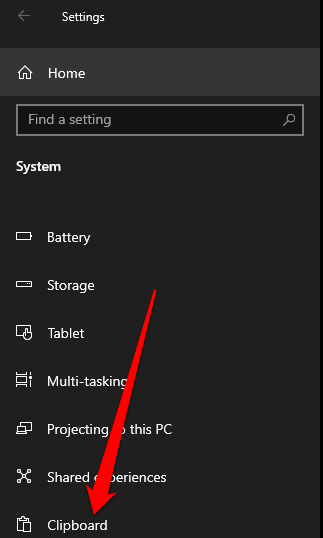
- Finn delen Utklippstavlehistorikk og bytt bryteren til Av .

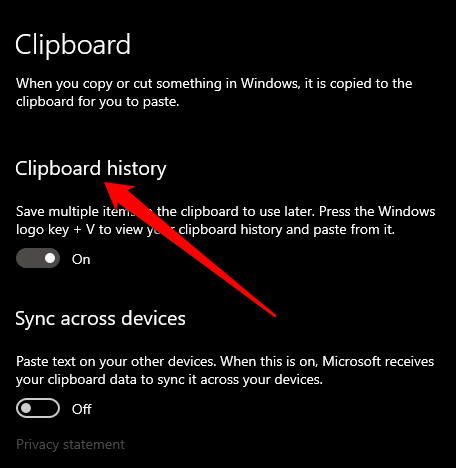
- Windows-logo -tasten + V . Et lite vindu vises som varsler deg om at utklippstavlehistorikken ikke kan vises fordi funksjonen er slått av.
Administrer Windows 10 utklippstavlehistorikk
Å vise og tømme utklippstavlehistorikken din i Windows 10 er ganske enkelt. Ta også en titt på hva du skal gjøre hvis kopiering og liming ikke fungerer på Windows 10, og hvordan du kopierer og limer inn på Apple-enheter ved hjelp av Universal Clipboard.
Legg igjen en kommentar nedenfor og gi oss beskjed hvis denne guiden hjalp du viser og tømmer utklippstavlen din i Windows 10.